Como salvar vídeos do Reels para postar depois
Por Matheus Bigogno Costa | Editado por Bruno Salutes | 03 de Junho de 2021 às 21h20
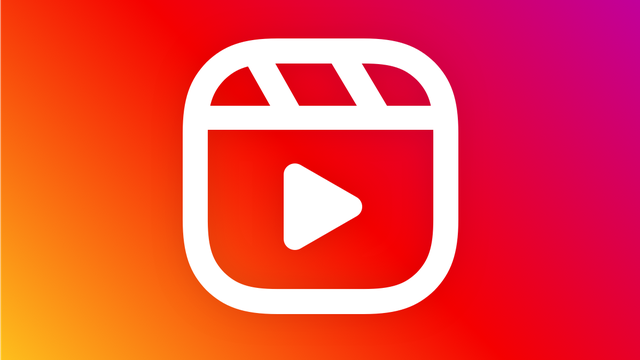

O Reels é uma plataforma disponível dentro do app do Instagram (Android | iOS) que permite que os usuários gravem vídeos curtos de até 30 segundos, e foi criada como uma aposta da rede social para concorrer com o TikTok.
- Como baixar Reels do Instagram
- Como fazer duetos no Reels do Instagram
- Como salvar uma música para usar no Reels no Instagram
Além disso, você sabia que pode salvar as suas criações do Reels para publicá-las mais tarde? Através da função “Rascunhos”, é possível gravar, editar e salvar os vídeos para poder publicá-los em um horário que for mais conveniente. Confira abaixo o passo a passo para usá-la!
- 5 dicas para você aproveitar ao máximo o Reels do Instagram
- Instagram: como usar o recurso Reels (Cenas) para criar vídeos
Como salvar vídeos do Reels para postar depois
Passo 1: abra o app do Instagram em seu celular e clique no ícone “+” no canto superior.
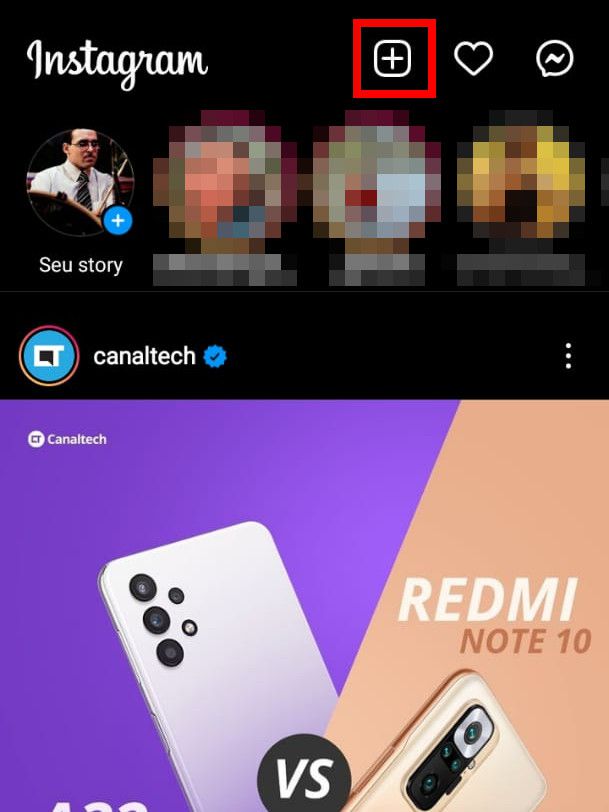
Passo 2: acesse a aba de Reels e grave um vídeo normalmente.
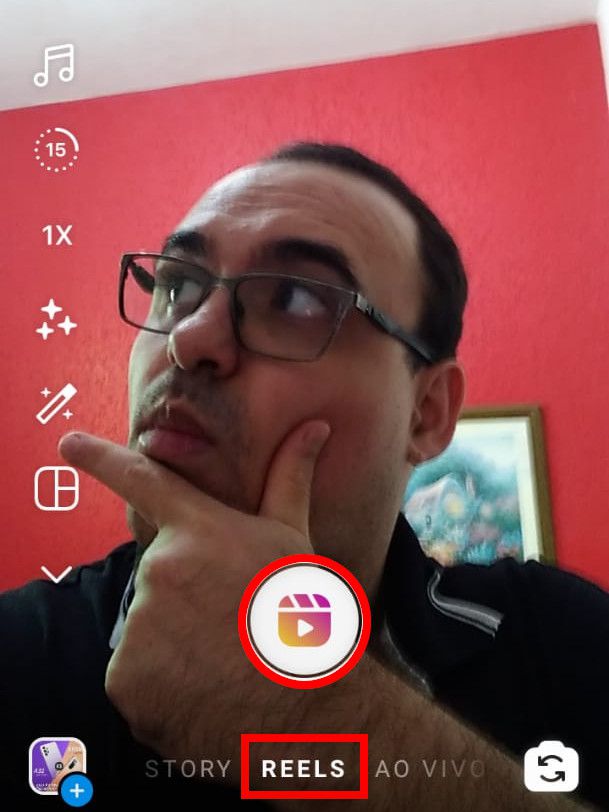
Passo 3: edite o seu Reel e clique em “Prévia” no canto inferior direito.
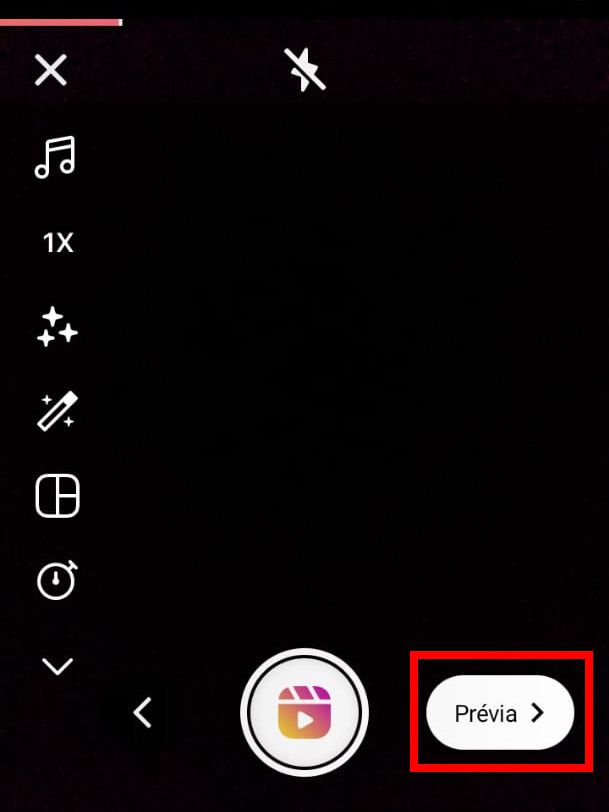
Passo 4: finalize o processo de edição do vídeo adicionando adesivos ou gravando uma narração e, finalizados os ajustes, clique em “Compartilhar em”.
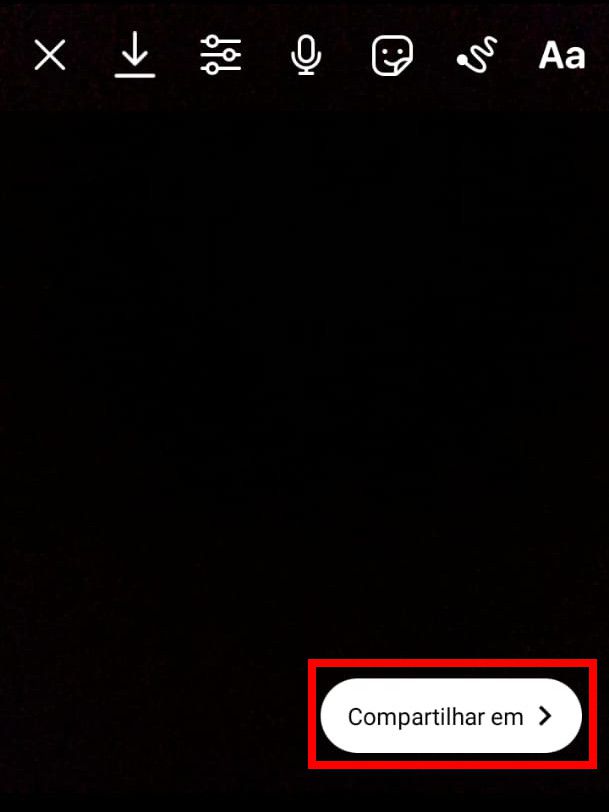
Passo 5: em vez de publicá-lo no seu feed, clique em “Salvar rascunho” no canto inferior da tela.
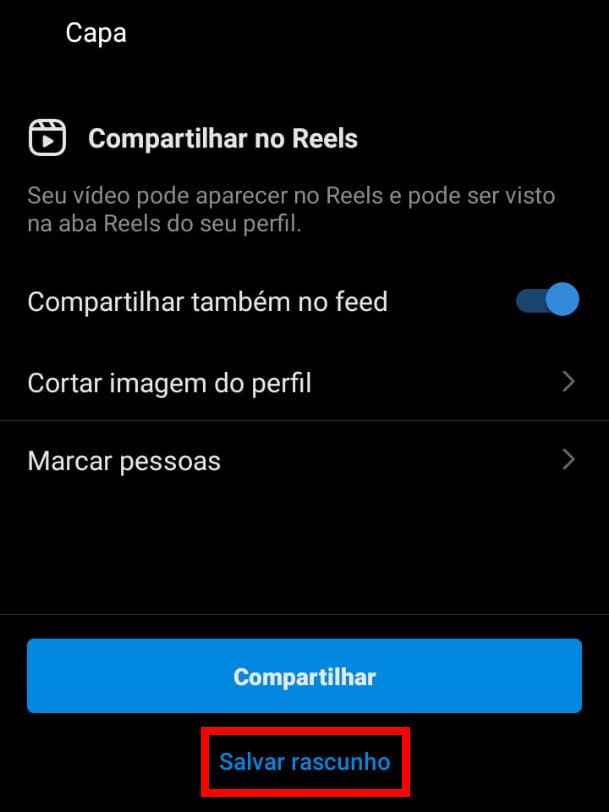
Passo 6: para acessar os rascunhos do Reels, acesse o seu “Perfil” no canto direito do menu inferior, clique na aba “Reels” e toque em “Rascunhos”.
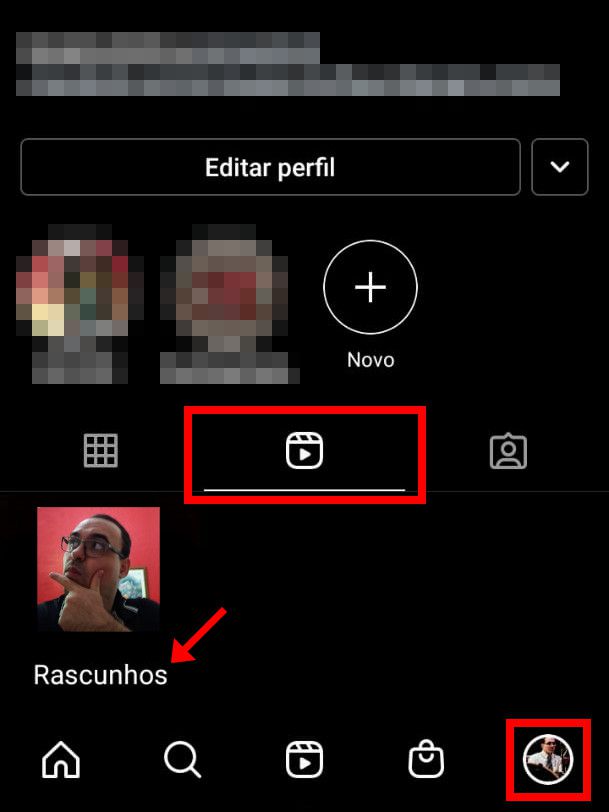
Passo 7: a partir da aba seguinte, você poderá abrir um vídeo para finalizá-lo e publicá-lo.
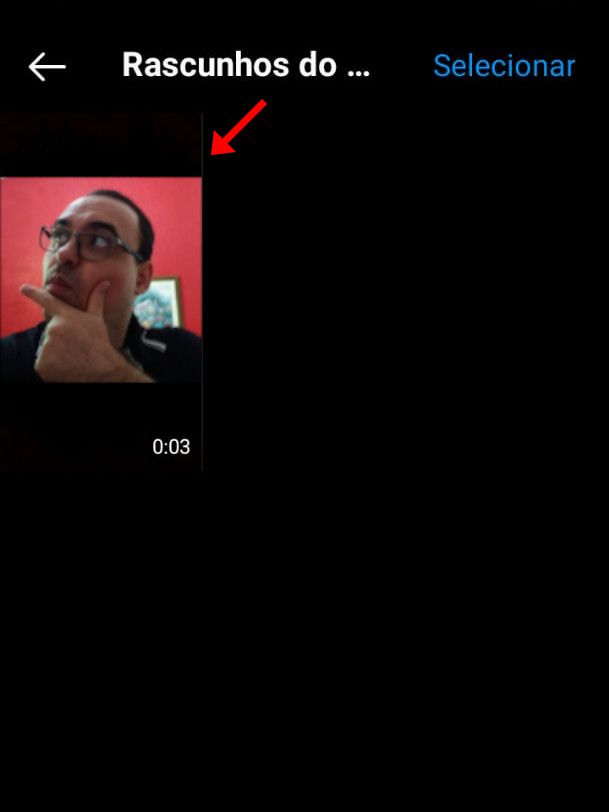
Passo 8: para excluir um Reel salvo como rascunho, clique em “Selecionar” no canto superior direito.
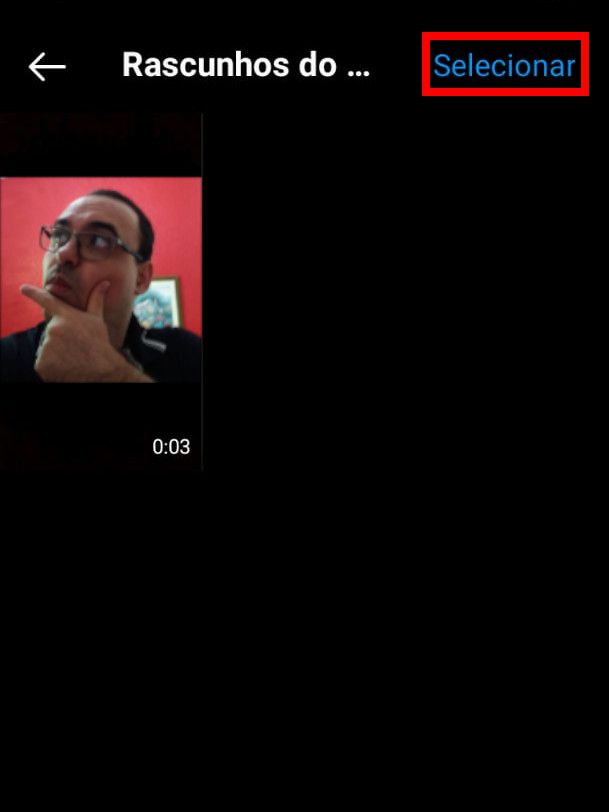
Passo 9: em seguida, marque um ou mais vídeos e toque em “Descartar”.
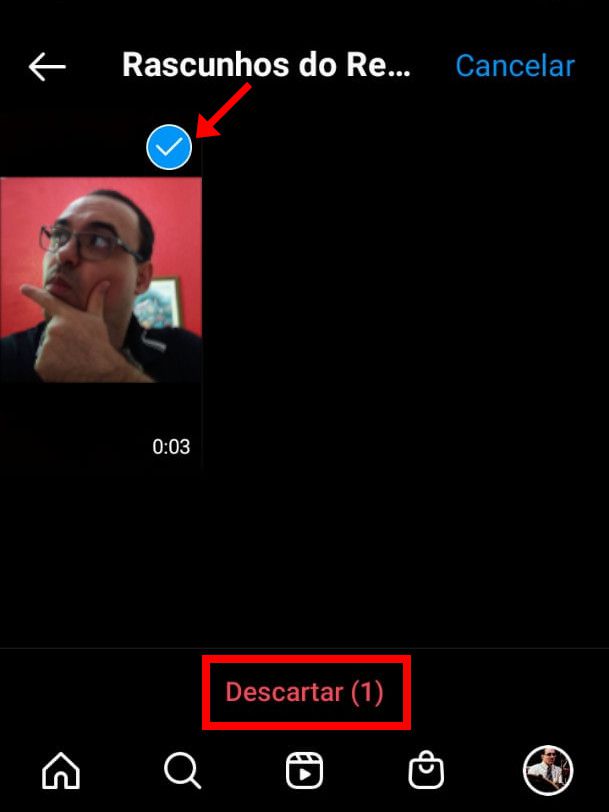
Passo 10: na pop-up aberta em seguida, clique em “Descartar” para finalizar o procedimento.
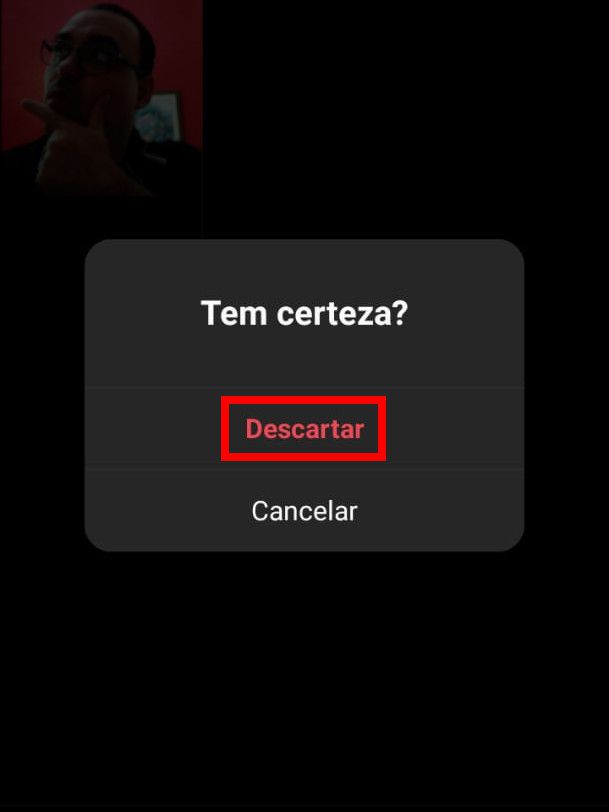
Pronto! Agora você pode salvar vídeos do Reels para publicá-los mais tarde.